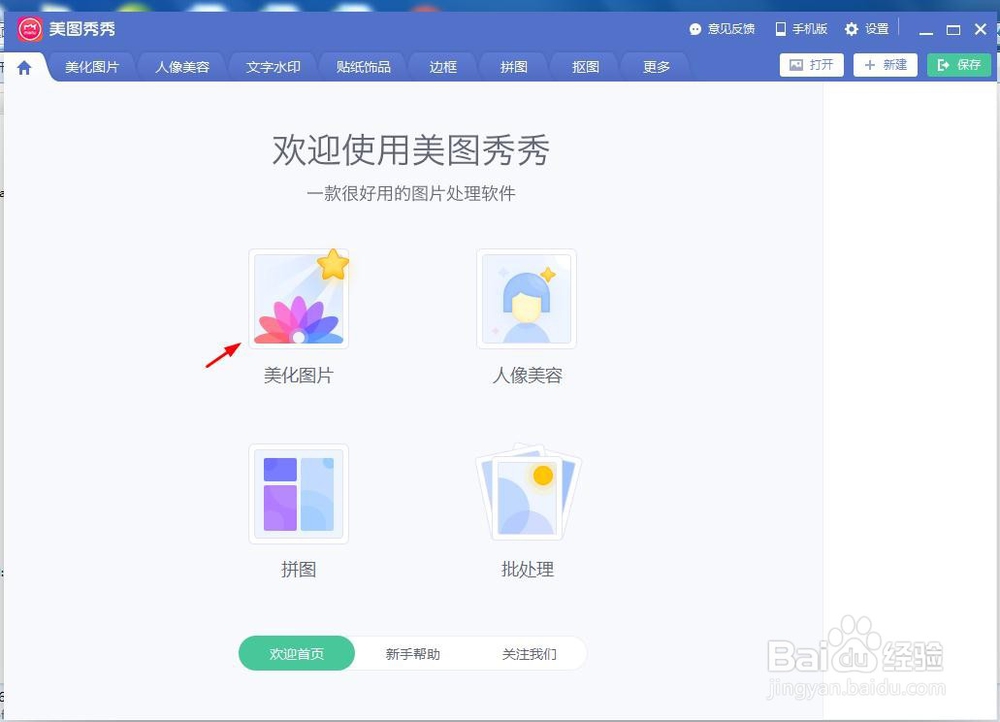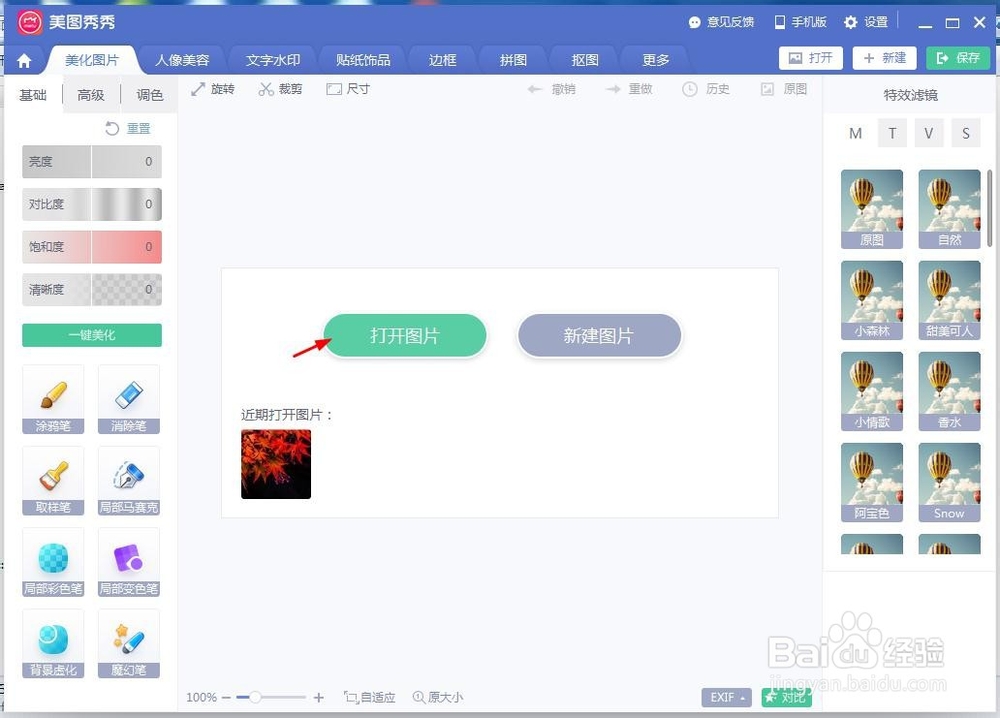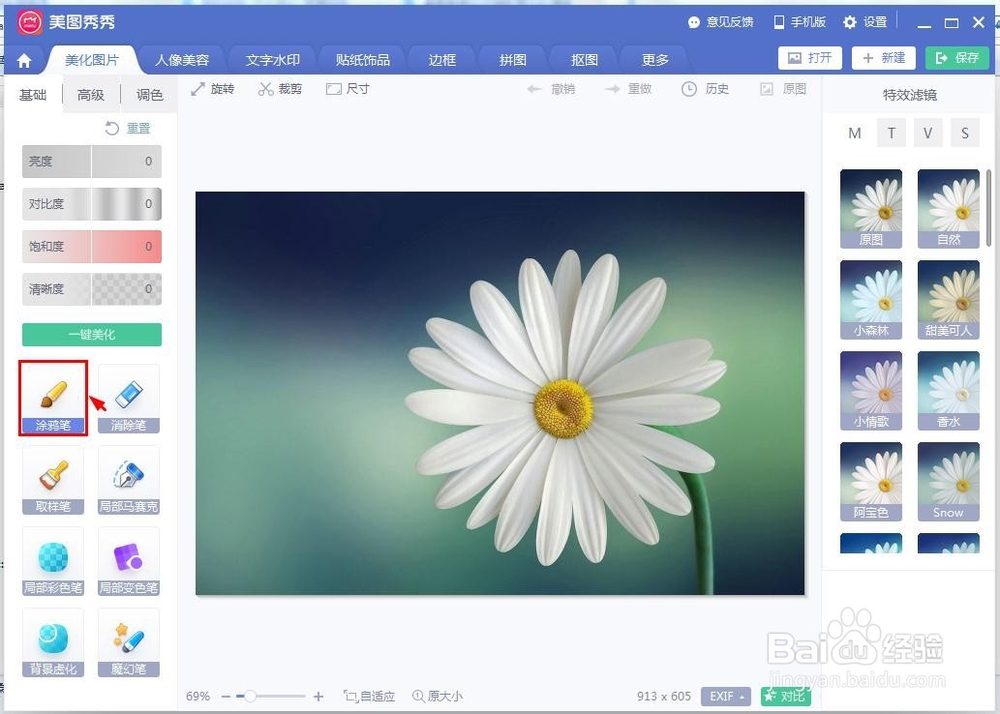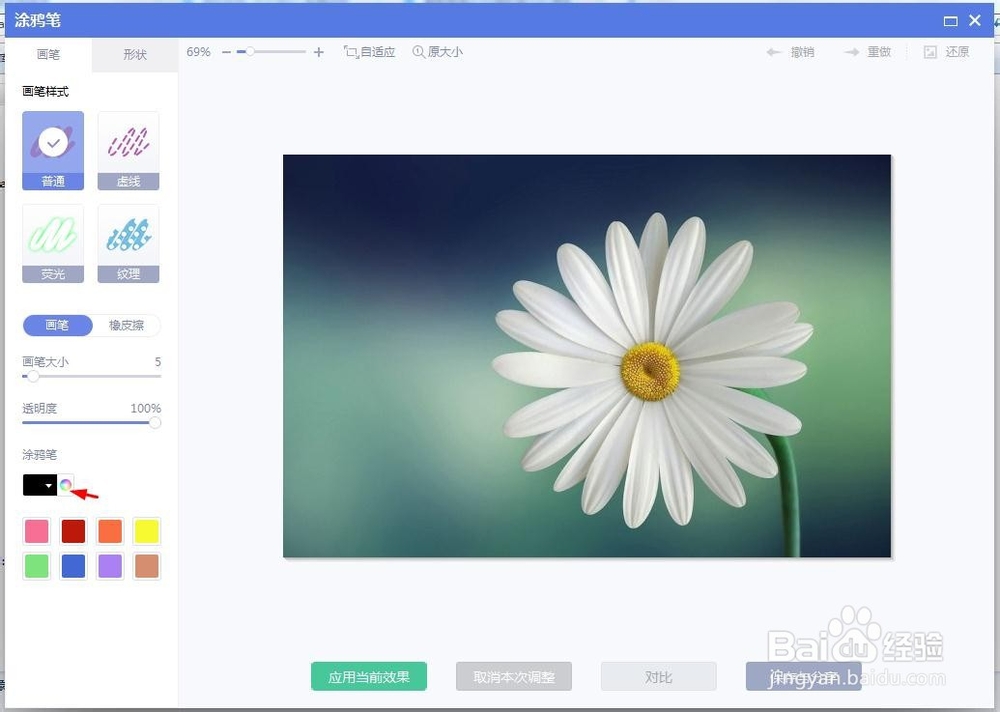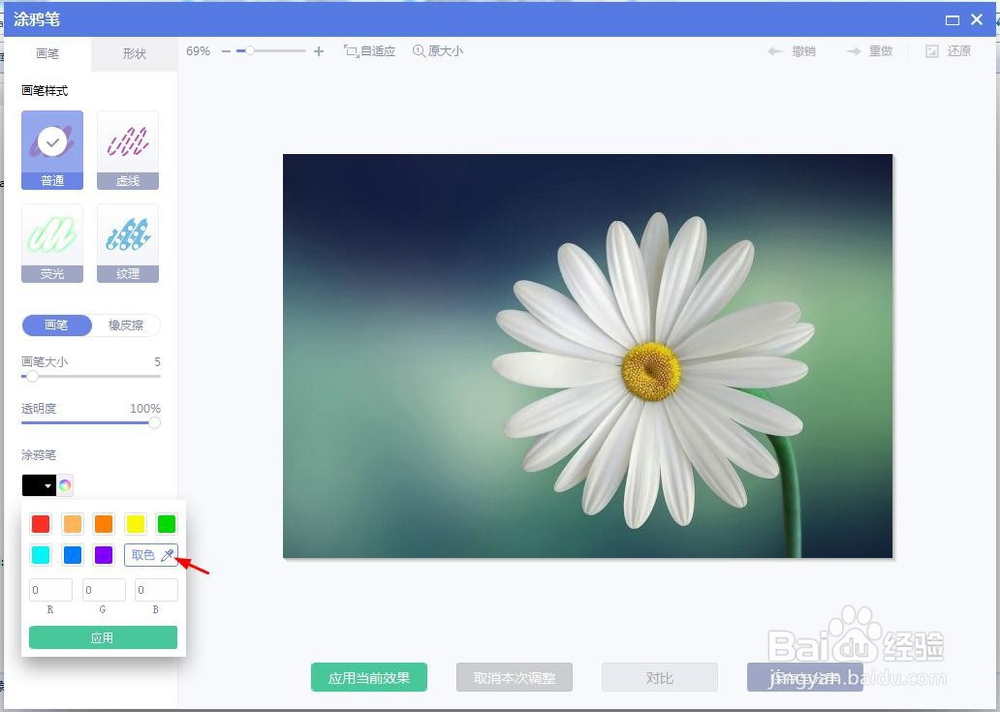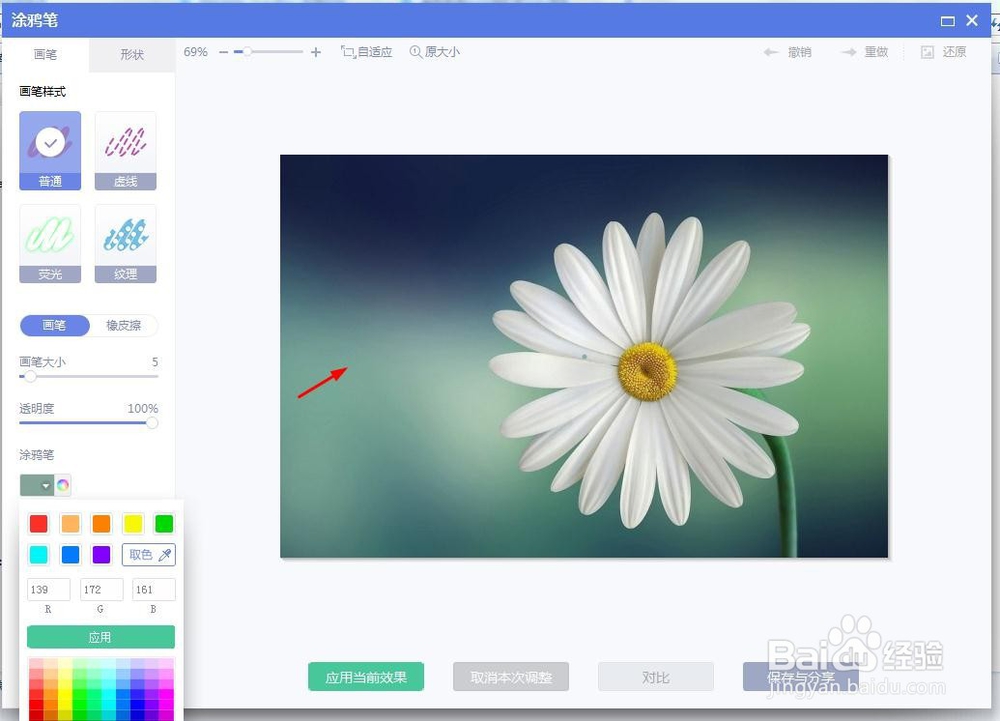美图秀秀如何提取图中的原色
美图秀秀软件中可以给一些形状或藤舔趾贶者图案填充颜色,除了软件中自带的颜色,还可以提取图片中的颜色,那么美图秀秀如何提取图中的原色呢?下面就来介绍一下美图秀秀软件中提取图片原色的方法,希望对你有所帮助。
工具/原料
软件版本:美图秀秀6.1.1.0
操作系统:win7系统
美图秀秀如何提取图中的原色
1、第一步:在美图秀秀主界面中,选择“美化图片”操作。
2、第二步:选择美化图片中的“打开图片”,在打开图片对话框中,选择并打开一张需要提取颜色的图片。
3、第三步:在美化图片左侧分类中,单击选择“涂鸦笔”选项。
4、第四步:在涂鸦笔界面中,单击红色箭头标记的颜色图标。
5、第五步:在颜色下拉菜单中,单击选择“取色”。
6、第六步:在图片中需要提取颜色的位置,单击鼠标左键,就提取到颜色了,涂鸦笔颜色处也会变成所提取的颜色。
声明:本网站引用、摘录或转载内容仅供网站访问者交流或参考,不代表本站立场,如存在版权或非法内容,请联系站长删除,联系邮箱:site.kefu@qq.com。
阅读量:81
阅读量:92
阅读量:83
阅读量:40
阅读量:34